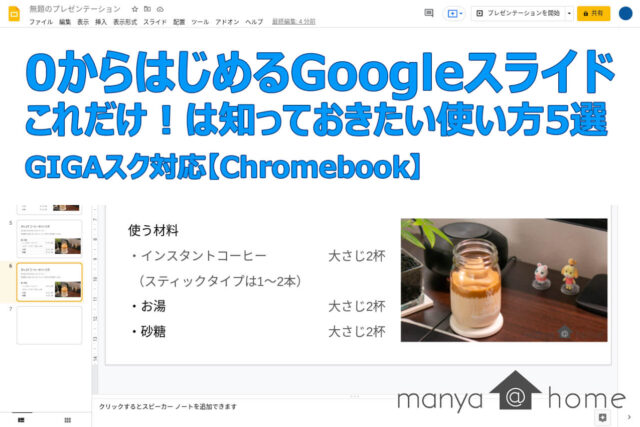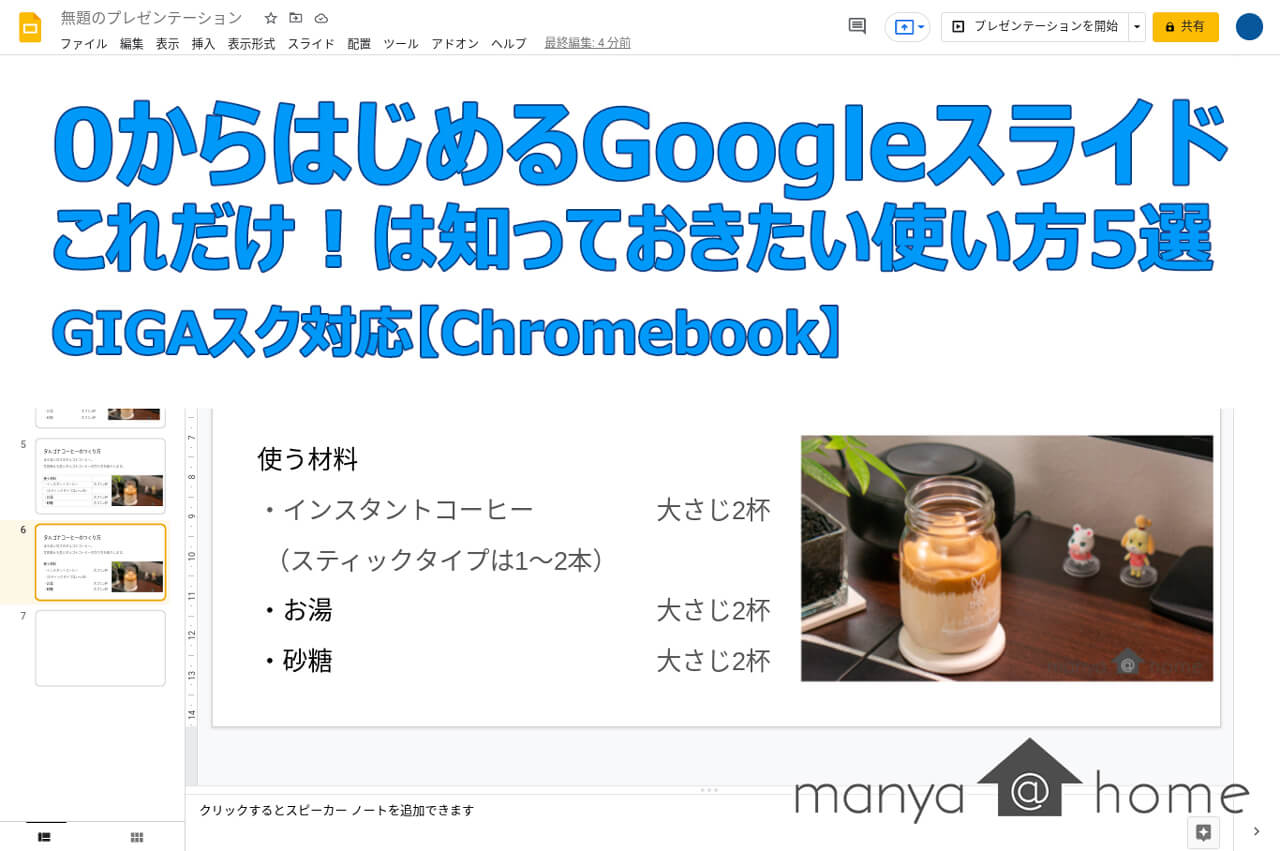リモート学習でChromebookやiPadを使うと、机が狭いんだよね。
タッチパッドも使いにくいし。
もっと使いやすくする方法はないかな?
リモート学習を始めようとしたけど、机にパソコンを置くと結構狭い、タッチパッドが使いにくい、といったちょっと不満に思うことがありますよね。
我が家でも学習机でChromebookを使っていると、使いにくいことがありました。
そこでこの記事では、リモート学習しやすい環境にするため、いろいろ導入した周辺機器をまとめて解説します。
この記事を読めば、「学習机でリモート学習をちょっと便利にするのにオススメな周辺機器」が分かります。
リモート学習にあると便利な周辺機器5選
オススメマウス ロジクール「G304」

マウスがあると便利!
実は、子供から真っ先に「欲しい!」と言われたものはマウスでした。
我が家のリモート学習はChromebookで行っていますが、タッチパッドや画面のタッチ操作はできるものの、操作によってはマウスの方が便利。
画面を見るとまず触る、そんなデジタルネイティブな子供でもそう思うんですね。
我が家では、ロジクール「G304」を導入。
Logicool G ゲーミングマウス ワイヤレス G304
ゲーミングマウスと銘打たれてますが、光ることもなくデザインも落ち着いているので実は一般用にオススメなマウス。
我が家ではついに3台目です。私やmanya嫁が普段から使っていて不満が特になく、子供も実際に触っていて気に入ったようです。

家族で使っているG304
単三エネループ込みで99gとワイヤレスマウスにしては軽めの重量。ソールの滑りもよく、重さを感じにくいマウスです。

ロジクール G304は単三エネループ込で実測99g
G304がリモート学習にオススメな理由①Chromebookも公式対応!
対応OSですがWindowsやmacだけでなく、Chrome OSも対応しています!リモート学習用のOSは自治体によって異なりますが、G304ならリモート学習用のパソコンがChromebookの方も安心ですね!
G304がリモート学習にオススメな理由②紙の上でも安定して操作できる
学習机の上は教科書やノート、参考書や資料集などで手狭になるもの。
マウスに関してもしっかりマウスパッドを用意して操作する方が使いやすいですが、なかなか場所が取れない!場所がなくなると、資料やノートパソコンの上でマウスを操作する時もありますよね。
そんな時、HEROセンサー搭載のこのG304なら、紙やノートの上でも安定して操作ができますよ。
その他、G304の詳細は別記事でまとめてあります。

ノートパソコンスタンド 「EPN ノートパソコンスタンド」

スタンドがあると机が広く使える!
マウスを使い始めると、その操作のために場所が必要になります。それでなくても横幅100cmほどの学習机。教科書にノートを広げるとそれだけで結構いっぱいになるもの。そこにパソコンとマウスとなると、かなり手狭です。
そんなとき、ノートパソコンスタンドがあればパソコンのスペースを広く使えます。
我が家ではEPN ノートパソコンスタンド を導入。
このジャンルだとBoYataがベストチョイスに選ばれるブランドですが、今回はちょうどセールになっていたEPNを選択。

- 天板サイズ:約(幅)275×(奥行き)216mm
- 底面サイズ:約(幅)219×(奥行き)198mm
- 高さ:約35mm~280mm調節可能
- 角度:無段階で調整可能
- 質量:約900g
- 耐荷重:最大10kg
- 素材:アルミニウム合金・シリコンゴム
無段階で角度、高さを調整できる便利なアルミスタンド。畳んだ時で35mm。280mmまで高さ調整が可能です。さらに、天板を傾ければ画面自体はさらに高く設置できますよ。
天板サイズは幅275mm×奥行216mm。手前の爪までの距離だと230mmになります。

天板サイズ 約(幅)275×(奥行き)216mm(爪の先までは230mm)
我が家の12インチChromebookを実際に乗せてみると、横幅ピッタリ。奥行が少しあまる感じでした。
関連記事HP Chromebook x360 12bレビュー。【GIGAスクールおすすめ端末】
ノートパソコンスタンドがリモート学習にオススメな理由①机が広く使える

ノートパソコンを机の奥側に設置できるので、手前に教科書やノートを置くスペースを確保できます。ノート上でも安定して操作ができるマウスならマウスパッドも不要なので広々してますね。
ノートパソコンスタンドがリモート学習にオススメな理由②画面を顔の高さにできる

パソコンの画面を高い位置の設置できるので、目線が高くなります。Chromebookなどのgigaスクール端末の場合、モバイル性を考慮した12インチ以下のモバイル端末ですが、デスクトップで使う時の弱点を大幅に緩和できます。
- 画面が顔の位置にあるので自然と姿勢が良くなる
- 画面との距離も離せるので目に優しい
- カメラ位置が高くなり、俯瞰気味になってビデオ映りが改善できる
ノートパソコンスタンドがリモート学習にオススメな理由③定位置を確保できる
Chromebookなどのgigaスクール端末は、モバイル性を考慮した12インチ以下のサイズとなります。
ちょっと乱雑に扱っていると、いつの間にやら教科書とノートの間に重ねて置いてしまったり、あまつさえそのまま存在を忘れてしまったりと……いうケースが考えられます。
埋もれたままでうっかり重いものを載せて破損だとか、ちょっとスペースが欲しいからとノートの合間に挟んだのを忘れたまま床に放置してそのまま踏んで……というのも、扱うのが子どもですので考えられるケースです。
あらかじめノートパソコンスタンドを用意することで、そこから動かさないことを徹底すれば、不慮の事故を防ぐことになります。
あと親が机の上を見たときに、Chromebookどこに置いたの?ってすんなり聞けるのも利点ですね。
タッチペン エレコム アクティブタッチペン「P-TPUSI01BK」

画像や写真を使う時に便利!
画像や写真を扱うような授業では、画面に直接触って操作することも。そんなときにはタッチペンがあると操作性が上がります。
我が家ではエレコム アクティブタッチペン「P-TPUSI01BK」を導入しました。
エレコム アクティブタッチペン P-TPUSI01BK 電池式 【 USI方式対応/Chromebook 対応認定取得】
最近のChromebookはUSI方式のタッチペンに対応している機種が出てきています。
このUSIペンは 4096段階の筆圧感知があり、エントリークラスの液晶タブレット並み。例えば、Wacomのエントリー液タブの「Wacom One 13」のペンも4096段階です。
あまり重たい画像処理は難しいかもですが、ちょっとした画像の編集や写真レタッチなどはChromebookでも十分こなせますよ。

高速・小型充電器 「Anker Nano II 45W (PD 充電器 USB-C)」

充電忘れた!
授業前にすぐに充電できる方法無いかな?
付属の充電器でもいいですが、場所を取らずに急速充電ができる充電器があるといざという安心。
そんなときにオススメな機種はAnker Nano II 45W。
Anker Nano II 45W (PD 充電器 USB-C)
マッチ箱くらいのサイズで45w出力、しかもプラグは折りたたみ式!Chromebook付属のACアダプタタイプの電源よりもすっきり。Anker Nano II 45WはChromebookの充電にピッタリの高速・小型充電器ですよ。
パソコンケース「ソニック シフトプラス Mサイズ クッション付スクールPCケース」

リモート学習とはいえ、何かと持ち運びもあるもの。そんなときにクッション性が高くランドセルやスクバにピッタリ入るサイズのパソコンケースがあると安心です。
我が家では、ソニック シフトプラス 「Mサイズ クッション付スクールPCケース」を導入。
ソニック スクールPCケース シフトプラス Mサイズ クッション付 バイオレット LS-5127-V
このMサイズ、12インチのChromebookにピッタリサイズのケースでした。
学習環境が整ったなら、こんな課題を準備してあげることもオススメ
折角の学習環境が準備できても、自習ばかりだとダラけてしまいますよね…そんな時は、こんな課題を用意してみてはいかがでしょうか。
リモート学習はもちろんですが、キーボードのタイピング、ブラインドタッチは出来て損はありません。早めに練習する機会を準備してはいかがでしょうか。ゲーム形式で面白く学べるサイトを以下で紹介しています。

プログラミングも子供の習い事で人気。ビジュアルプログラミングで学校でも習うスクラッチならwebアプリでできるでリモート学習端末の種類によらず勉強できます。

まとめ

リモート学習のオススメ周辺機器いかがでしたか?
慣れないリモート学習だからこそ、環境を整えてあげて学習意欲を高めてあげましょう!
Chromebook はじめての設定関連
≫ Chromebookの初期設定のやり方徹底解説。【GIGAスクール】
≫ Chromebook基本の使い方。はじめて使う時に知りたい機能。【初心者向け】
≫ Chromebook基本の使い方。Windowsのあの操作をしたい!【右クリック・エクスプローラ】
Chromebook ソフトの使い方
≫ Chromebook基本の使い方。zoomを使う方法を解説。【初心者向け】
≫ 【Chromebook】子供のタイピング練習ツール3選!【ゲーム感覚】人気記事!
≫ Chromebook基本の使い方。scratch(スクラッチ)の始め方を解説。
0から始めるgoogleスライド。これだけは知っておきたい使い方5選【Chromebook】
Chromebook 周辺機器とケース
≫【2021年】学校との往復にオススメ!おしゃれなパソコンケース3選!【GIGAスクール】おすすめ!
≫ Chromebook向けのおすすめインナーケースまとめ。【内寸一覧】
≫Chromebook基本の使い方。あると便利!リモート学習にオススメ周辺機器5選!